Linux环境QT5.9+OpenGL绘制图形与渲染(28)详解系列

计算机图形界面女神Lenna
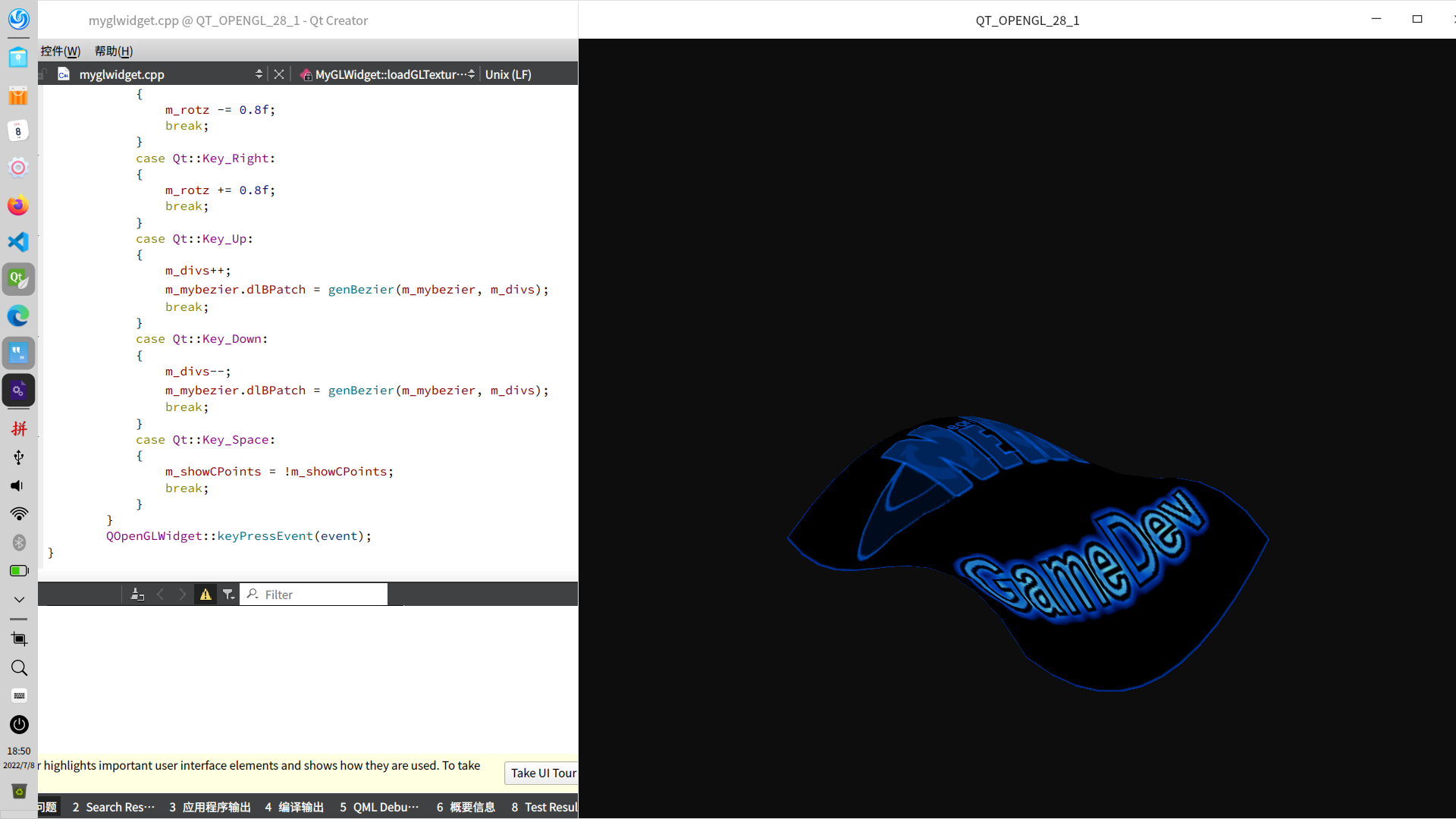
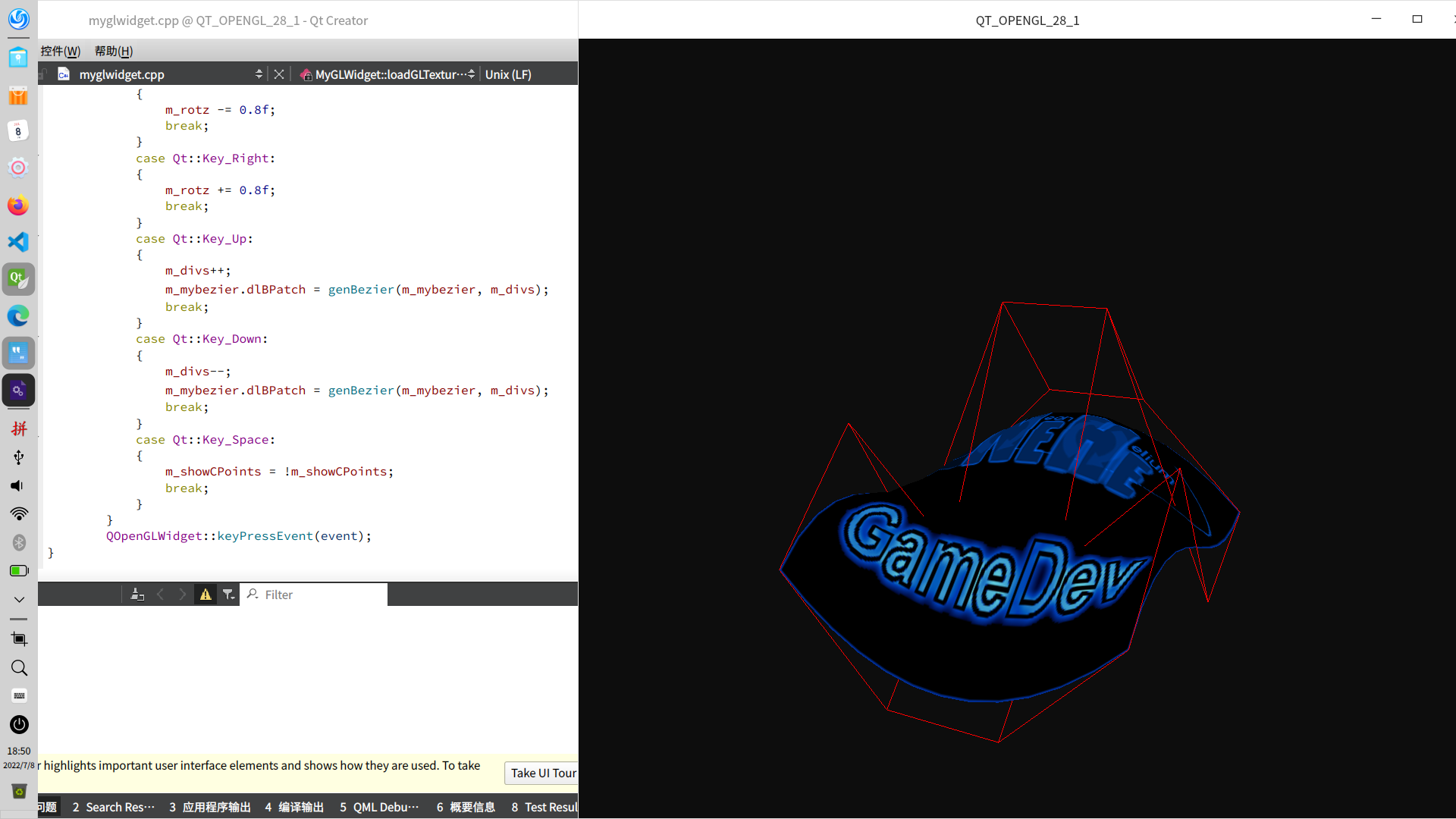
这是一个系列的博客,OpenGL是基于计算机图形学为基础发展出来的一个分支,必须理解清楚的是“向量”,由数学向量与C语言结合发展出了shader language,shader封装再结合C++就是UE4和UE5图形引擎了。向量vector(不是C++里面的vector容器啊,不要搞混了),最重要的就是引入数学矩阵Matrix,一个矩阵就是一个向量,即将向量计算变成矩阵变换,同时一个向量vector可以等于两个矩阵计算的结果。
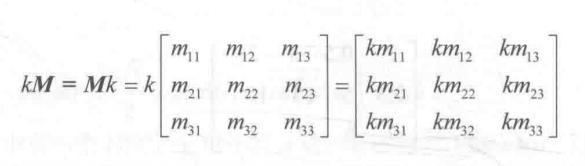
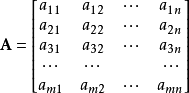
这是向量A,换算成矩阵的样子

矩阵的乘法满足于以下运算律:
结合律:(AB)C = A(BC)
左分配律:(A + B)C = AC + BC
右分配律:C(A + B) = CA + CB
矩阵乘法不满足交换律:
由此我们明白了,矩阵Matrix与向量Vector的关系,但是还没搞明白OpenGL与shader的关系。
OpenGL有vertex shader 和 fragment shader等过程,这些就是封装过的shader在OpenGL里面使用。
关于纹理滤波的问题:
线性插值滤波(GL_LINEAR)==的纹理贴图,这需要机器有相当高的处理能力,但是看起来效果会很好;
最临近值滤波(GL_NEAREST),它只占用很小的处理能力,看起来效果会比较差,但是使用它因为不占用资源,工程在很快和很慢的机器上都可以正常运行;也可以混合使用线性插值滤波和最临近值滤波,纹理看起来效果会好一些;
Mipmap,这是一种创建纹理的新方法;您可能会注意到当图像在屏幕上变得很小的时候,很多细节将会丢失,刚才还很不错的图案变得很难看;当您告诉OPenGL创建一个mipmaped纹理时,OPenGL将选择它已经创建的外观最佳的纹理(带有很多细节)来绘制,而不仅仅是缩放原先的图像(这将导致细节丢失)。
关于光照
(1)当不开启光照时,使用顶点颜色来产生整个表面的颜色。
用glShadeModel可以设置表面内部像素颜色产生的方式。GL_FLAT/GL_SMOOTH.
(2)一般而言,开启光照后,在场景中至少需要有一个光源(GL_LIGHT0.。.GL_LIGHT7)
通过glEnable(GL_LIGHT0) glDisable(GL_LIGHT0) 来开启和关闭指定的光源。
— 全局环境光 —
GLfloat gAmbient[] = {0.6, 0,6, 0,6, 1.0};
glLightModelfv(GL_LIGHT_MODEL_AMBIENT, gAmbient);
(3)设置光源的光分量 – 环境光/漫色光/镜面光
默认情况下,GL_LIGHT0.。.GL_LIGHT7 的GL_AMBIENT值为(0.0, 0.0, 0.0, 1.0);
GL_LIGHT0的GL_DIFFUSE和GL_SPECULAR值为(1.0, 1.0, 1.0, 1.0),
GL_LIGHT1.。.GL_LIGHT7 的GL_DIFFUSE和GL_SPECULAR值为(0.0, 0.0, 0.0, 0.0)。
GLfloat lightAmbient[] = {1.0, 1.0, 1.0, 1.0};
GLfloat lightDiffuse[] = {1.0, 1.0, 1.0, 1.0};
GLfloat lightSpecular[] = {0.5, 0.5, 0.5, 1.0};
glLightfv(GL_LIGHT0, GL_AMBIENT, lightAmbient);
glLightfv(GL_LIGHT0, GL_DIFFUSE, lightDiffuse);
glLightfv(GL_LIGHT0, GL_SPECULAR, lightSpecular);
(4)设置光源的位置和方向
– 平行光 – 没有位置只有方向
GLfloat lightPosiTIon[] = {8.5, 5.0, -2.0, 0.0}; // w=0.0
glLightfv(GL_LIGHT0, GL_POSITION, lightPosiTIon);
– 点光源 – 有位置没有方向
GLfloat lightPosiTIon[] = {8.5, 5.0, -2.0, 1.0}; // w不为0
glLightfv(GL_LIGHT0, GL_POSITION, lightPosition);
– 聚光灯 – 有位置有方向
GLfloat lightPosition[] = {-6.0, 1.0, 3.0, 1.0}; // w不为0
glLightfv(GL_LIGHT0, GL_POSITION, lightPosition);
GLfloat lightDirection[] = {1.0, 1.0, 0.0};
glLightfv(GL_LIGHT0, GL_SPOT_DIRECTION, lightDirection); // 聚光灯主轴方向 spot direction
glLightf(GL_LIGHT0, GL_SPOT_CUTOFF, 45.0); // cutoff角度 spot cutoff
** 平行光不会随着距离d增加而衰减,但点光源和聚光灯会发生衰减。
attenuation为衰变系数,系数值越大,衰变越快。
默认情况下,c=1.0, l=0.0, q=0.0
glLightf(GL_LIGHT0, GL_CONSTANT_ATTENUATION, 2.0); // c 系数
glLightf(GL_LIGHT0, GL_LINEAR_ATTENUATION, 1.0); // l 系数
glLightf(GL_LIGHT0, GL_QUADRATIC_ATTENUATION, 0.5); // q 系数

具体编程代码,请查看附件,仅供学习交流。
.h文件
#ifndef MYGLWIDGET_H
#define MYGLWIDGET_H
#include <QOpenGLWidget>
#include <QKeyEvent>
#include <GL/glu.h>
#include <GL/gl.h>
#include <QMessageBox>
#include <QApplication>
#include <math.h>
typedef struct point_3d
{
// 3D点的结构
double x, y, z;
} POINT_3D;
class MyGLWidget : public QOpenGLWidget
{
Q_OBJECT
public:
typedef struct bpatch
{
// 贝塞尔面片结构
POINT_3D anchors[4][4]; // 由4x4网格组成
GLuint dlBPatch; // 绘制面片的显示列表名称
GLuint texture; // 面片的纹理
} BEZIER_PATCH;
MyGLWidget(QWidget *parent = nullptr);
~MyGLWidget();
protected:
void resizeGL(int w, int h);
void initializeGL();
void paintGL();
void keyPressEvent(QKeyEvent *event);
void timerEvent(QTimerEvent *event);
private:
GLuint genBezier(BEZIER_PATCH patch, int divs);
void initBezier();
void loadGLTexture();
private:
bool m_show_full_screen;
BEZIER_PATCH m_mybezier; // 创建一个贝塞尔曲面结构
bool m_showCPoints; // 是否显示控制点
int m_divs; // 细分精度,控制曲面的显示精度
GLfloat m_rotz;
};
#endif // MYGLWIDGET_H
.cpp文件
#include “myglwidget.h”
//以下是一些简单的向量数学的函数。如果你是C++爱好者你可以用一个顶点类(保证其为3D的)。
// 两个向量相加,p=p+q
POINT_3D pointAdd(POINT_3D p, POINT_3D q)
{
p.x += q.x;
p.y += q.y;
p.z += q.z;
return p;
}
// 向量和标量相乘p=c*p
POINT_3D pointTimes(double c, POINT_3D p)
{
p.x *= c;
p.y *= c;
p.z *= c;
return p;
}
// 创建一个3D向量
POINT_3D makePoint(double a, double b, double c)
{
POINT_3D p;
p.x = a;
p.y = b;
p.z = c;
return p;
}
// 计算贝塞尔方程的值
// 变量u的范围在0-1之间
POINT_3D Bernstein(float u, POINT_3D p)
{
POINT_3D a, b, c, d, r;
a = pointTimes(pow(u, 3), p[0]);
b = pointTimes(3pow(u, 2)(1-u), p[1]);
c = pointTimes(3u*pow((1-u), 2), p[2]);
d = pointTimes(pow((1-u), 3), p[3]);
r = pointAdd(pointAdd(a, b), pointAdd(c, d));
return r;
}
MyGLWidget::MyGLWidget(QWidget *parent)
: QOpenGLWidget(parent), m_show_full_screen(false), m_showCPoints(true),
m_divs(7), m_rotz(0.0f)
{
showNormal();
startTimer(15);
}
MyGLWidget::~MyGLWidget()
{
if(m_mybezier.dlBPatch != 0)
{
glDeleteLists(m_mybezier.dlBPatch, 1);
}
glDeleteTextures(1, &m_mybezier.texture);
}
//下面的代码的作用是重新设置OpenGL场景的大小,而不管窗口的大小是否已经改变(假定您没有使用全屏模式)。
//甚至您无法改变窗口的大小时(例如您在全屏模式下),它至少仍将运行一次–在程序开始时设置我们的透视图。
//OpenGL场景的尺寸将被设置成它显示时所在窗口的大小。
void MyGLWidget::resizeGL(int w, int h)
{
if(h == 0)
{
h = 1;
}
glViewport(0, 0, w, h); //重置当前的视口
//下面几行为透视图设置屏幕。意味着越远的东西看起来越小。这么做创建了一个现实外观的场景。
//此处透视按照基于窗口宽度和高度的45度视角来计算。0.1f,100.0f是我们在场景中所能绘制深度的起点和终点。
//glMatrixMode(GL_PROJECTION)指明接下来的两行代码将影响projection matrix(投影矩阵)。
//投影矩阵负责为我们的场景增加透视。 glLoadIdentity()近似于重置。它将所选的矩阵状态恢复成其原始状态。
//调用glLoadIdentity()之后我们为场景设置透视图。
//glMatrixMode(GL_MODELVIEW)指明任何新的变换将会影响 modelview matrix(模型观察矩阵)。
//模型观察矩阵中存放了我们的物体讯息。最后我们重置模型观察矩阵。如果您还不能理解这些术语的含义,请别着急。
//在以后的教程里,我会向大家解释。只要知道如果您想获得一个精彩的透视场景的话,必须这么做。
glMatrixMode(GL_PROJECTION); // 选择投影矩阵
glLoadIdentity(); // 重置投影矩阵
//设置视口的大小
gluPerspective(45.0f, (GLfloat)w/(GLfloat)h, 0.1f, 100.0f);
glMatrixMode(GL_MODELVIEW); //选择模型观察矩阵
glLoadIdentity(); // 重置模型观察矩阵
}
//仅仅加了曲面初始化在这。你每次建一个曲面时都会用这个,这里是一个用C++的好地方。
void MyGLWidget::initializeGL()
{
glEnable(GL_TEXTURE_2D); // 使用2D纹理
glShadeModel(GL_SMOOTH); // 使用平滑着色
glClearColor(0.05f, 0.05f, 0.05f, 0.5f); // 设置黑色背景
glClearDepth(1.0f); // 设置深度缓存
glEnable(GL_DEPTH_TEST); // 使用深度缓存
glDepthFunc(GL_LEQUAL); // 设置深度方程
glHint(GL_PERSPECTIVE_CORRECTION_HINT, GL_NICEST);
initBezier(); // 初始化贝塞尔曲面
loadGLTexture(); // 载入纹理
m_mybezier.dlBPatch = genBezier(m_mybezier, m_divs); // 创建显示列表
}
//首先调贝塞尔display list。再(如果边线要画)画连接控制点的线。你可以用SPACE键开关这个。
void MyGLWidget::paintGL()
{
glClear(GL_COLOR_BUFFER_BIT | GL_DEPTH_BUFFER_BIT);
glLoadIdentity();
glTranslatef(0.0f, 0.0f, -4.0f); // 移入屏幕4个单位
glRotatef(-75.0f, 1.0f, 0.0f, 0.0f);
glRotatef(m_rotz, 0.0f, 0.0f, 1.0f); // 旋转一定的角度
glCallList(m_mybezier.dlBPatch); // 调用显示列表,绘制贝塞尔曲面
if(m_showCPoints)
{
// 是否绘制控制点
glDisable(GL_TEXTURE_2D);
glColor3f(1.0f, 0.0f, 0.0f);
for(int i = 0; i < 4; i++)
{
// 绘制水平线
glBegin(GL_LINE_STRIP);
for(int j = 0; j < 4; j++)
{
glVertex3d(m_mybezier.anchors[i][j].x,
m_mybezier.anchors[i][j].y,
m_mybezier.anchors[i][j].z);
}
glEnd();
}
for(int i = 0; i < 4; i++)
{
// 绘制垂直线
glBegin(GL_LINE_STRIP);
for(int j = 0; j < 4; j++)
{
glVertex3d(m_mybezier.anchors[j][i].x,
m_mybezier.anchors[j][i].y,
m_mybezier.anchors[j][i].z);
}
glEnd();
}
glColor3f(1.0f, 1.0f, 1.0f);
glEnable(GL_TEXTURE_2D);
}
}
void MyGLWidget::keyPressEvent(QKeyEvent *event)
{
switch(event->key())
{
case Qt::Key_F2:
{
m_show_full_screen = !m_show_full_screen;
if(m_show_full_screen)
{
showFullScreen();
}
else
{
showNormal();
}
update();
break;
}
case Qt::Key_Escape:
{
qApp->exit();
break;
}
case Qt::Key_Left:
{
m_rotz -= 0.8f;
break;
}
case Qt::Key_Right:
{
m_rotz += 0.8f;
break;
}
case Qt::Key_Up:
{
m_divs++;
m_mybezier.dlBPatch = genBezier(m_mybezier, m_divs); // 更新贝塞尔曲面的显示列表
break;
}
case Qt::Key_Down:
{
m_divs–;
m_mybezier.dlBPatch = genBezier(m_mybezier, m_divs); // 更新贝塞尔曲面的显示列表
break;
}
case Qt::Key_Space:
{
m_showCPoints = !m_showCPoints;
break;
}
}
QOpenGLWidget::keyPressEvent(event);
}
void MyGLWidget::timerEvent(QTimerEvent *event)
{
update();
QOpenGLWidget::timerEvent(event);
}
// 生成贝塞尔曲面的显示列表
GLuint MyGLWidget::genBezier(BEZIER_PATCH patch, int divs)
{
float py, px, pyold;
GLuint drawlist = glGenLists(1); // 创建显示列表
POINT_3D temp[4];
POINT_3D last = (POINT_3D)malloc(sizeof(POINT_3D)*(divs+1)); // 更具每一条曲线的细分数,分配相应的内存
if(patch.dlBPatch != 0) // 如果显示列表存在则删除
{
glDeleteLists(patch.dlBPatch, 1);
}
temp[0] = patch.anchors[0][3]; // 获得u方向的四个控制点
temp[1] = patch.anchors[1][3];
temp[2] = patch.anchors[2][3];
temp[3] = patch.anchors[3][3];
for(int v=0; v <= divs; v++)
{
// 根据细分数,创建各个分割点额参数
px = ((float)v)/((float)divs);
// 使用Bernstein函数求的分割点的坐标
last[v] = Bernstein(px, temp);
}
glNewList(drawlist, GL_COMPILE); // 创建一个新的显示列表
glBindTexture(GL_TEXTURE_2D, patch.texture); // 邦定纹理
for(int u = 1; u <= divs; u++)
{
py = ((float)u)/((float)divs); // 计算v方向上的细分点的参数
pyold = ((float)u-1.0f)/((float)divs); // 上一个v方向上的细分点的参数
temp[0] = Bernstein(py, patch.anchors[0]);
temp[1] = Bernstein(py, patch.anchors[1]);
temp[2] = Bernstein(py, patch.anchors[2]);
temp[3] = Bernstein(py, patch.anchors[3]);
glBegin(GL_TRIANGLE_STRIP); // 开始绘制三角形带
for(int v = 0; v <= divs; v++)
{
px = ((float)v)/((float)divs); // 沿着u轴方向顺序绘制
glTexCoord2f(pyold, px); // 设置纹理坐标
glVertex3d(last[v].x, last[v].y, last[v].z); // 绘制一个顶点
last[v] = Bernstein(px, temp); // 创建下一个顶点
glTexCoord2f(py, px); // 设置纹理
glVertex3d(last[v].x, last[v].y, last[v].z); // 绘制新的顶点
}
glEnd(); // 结束三角形带的绘制
}
glEndList(); // 显示列表绘制结束
free(last); // 释放分配的内存
return drawlist; // 返回创建的显示列表
}
//这里我们调用一个我认为有一些很酷的值的矩阵。
void MyGLWidget::initBezier()
{
m_mybezier.anchors[0][0] = makePoint(-0.75, -0.75, -0.50); // 设置贝塞尔曲面的控制点
m_mybezier.anchors[0][1] = makePoint(-0.25, -0.75, 0.00);
m_mybezier.anchors[0][2] = makePoint( 0.25, -0.75, 0.00);
m_mybezier.anchors[0][3] = makePoint( 0.75, -0.75, -0.50);
m_mybezier.anchors[1][0] = makePoint(-0.75, -0.25, -0.75);
m_mybezier.anchors[1][1] = makePoint(-0.25, -0.25, 0.50);
m_mybezier.anchors[1][2] = makePoint( 0.25, -0.25, 0.50);
m_mybezier.anchors[1][3] = makePoint( 0.75, -0.25, -0.75);
m_mybezier.anchors[2][0] = makePoint(-0.75, 0.25, 0.00);
m_mybezier.anchors[2][1] = makePoint(-0.25, 0.25, -0.50);
m_mybezier.anchors[2][2] = makePoint( 0.25, 0.25, -0.50);
m_mybezier.anchors[2][3] = makePoint( 0.75, 0.25, 0.00);
m_mybezier.anchors[3][0] = makePoint(-0.75, 0.75, -0.50);
m_mybezier.anchors[3][1] = makePoint(-0.25, 0.75, -1.00);
m_mybezier.anchors[3][2] = makePoint( 0.25, 0.75, -1.00);
m_mybezier.anchors[3][3] = makePoint( 0.75, 0.75, -0.50);
m_mybezier.dlBPatch = 0;// 默认的显示列表为0
}
void MyGLWidget::loadGLTexture()
{
QImage image(":/image/NeHe.bmp");
image = image.convertToFormat(QImage::Format_RGB888);
image = image.mirrored();
glGenTextures(1, &m_mybezier.texture);
// 邦定纹理
glBindTexture(GL_TEXTURE_2D, m_mybezier.texture);
glTexParameteri(GL_TEXTURE_2D, GL_TEXTURE_MIN_FILTER, GL_LINEAR);
glTexParameteri(GL_TEXTURE_2D, GL_TEXTURE_MAG_FILTER, GL_LINEAR);
glTexImage2D(GL_TEXTURE_2D, 0, GL_RGB, image.width(), image.height(),
0, GL_RGB, GL_UNSIGNED_BYTE, image.bits());
}
//你现在喜欢上了贝塞尔曲面。




 浙公网安备 33010602011771号
浙公网安备 33010602011771号